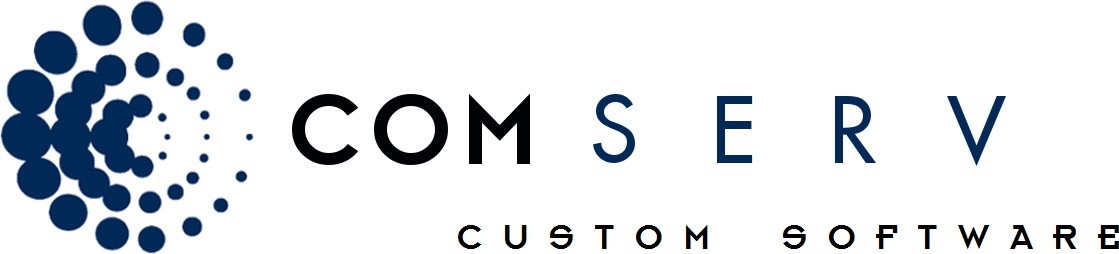Mit dem neuen Zusatzsmodul dExter für ComSell können Sie und Ihre Mitarbeiter detailliert Leistungen zu jedem Auftrag erfassen – und das Online, auf jedem beliebigen PC, Mac, Tablet oder Smartphone!
Die Bedienung ist denkbar einfach:
- Mit einem Mausklick auf 'Bereitstellen' wird der von Ihnen erfasste Auftrag im Internet für die Leistungserfassung hochgeladen.
- Für den Auftrag wird ein eigener Link generiert, welcher automatisch in ein E-Mail übernommen werden kann. Mit diesem Link können Sie und Ihre Mitarbeiter zu den Artikeln im Auftrag detailliert Leistungen erfassen (Regiestunden, Ausmasse usw.). Preise werden keine angezeigt.
- Mit einem Mausklick auf 'Abholen' werden die online erfassten Leistungsdetails zu Ihrem ComSell-Auftrag eingelesen und können nun kontrolliert resp. bearbeitet werden.
- Ein Mausklick auf 'Übernehmen' übernimmt die Totale aus der Leistungserfassung in Ihren ComSell-Auftrag.
Die erfassten Leistungen werden als Rapport/Protokoll in einem Excel-Dokument ausgegeben, welches im Auftragsordner des Kunden gespeichert wird. Beim Mailen einer Rechnung wird gefragt, ob dieses Protokoll dem Mail angefügt werden soll.
Damit nichts vergessen wird, werden Sie beim Verrechnen an eine allfällig nicht abgeholte oder nicht übernommene Leistungserfassung hingewiesen.
Für dExter benötigen Sie ein Benutzerkonto auf https://comserv.ch/dExter und ein Update auf die aktuelle ComSell-Version.
Es besteht auch die Möglichkeit, anstatt ein Benutzerkonto für die Firma, jeweils ein Benutzerkonto pro Mitarbeiter einzurichten.
dExter – Menu:
Mit einem Klick auf die ![]() Schaltfläche im Auftrag öffnet sich das dExter-Menu:
Schaltfläche im Auftrag öffnet sich das dExter-Menu:
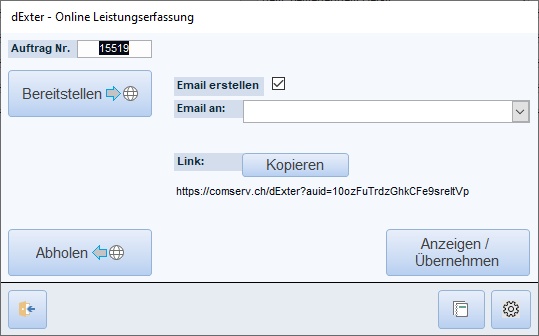
Bereitstellen
![]()
Mit einem Klick auf 'Bereitstellen' wird der von Ihnen erfasste Auftrag im Internet für die Leistungserfassung hochgeladen.
Nach dem Bereitstellen können Sie oder Ihre Mitarbeiter sich über den Link auf der dExter-Internetseite anmelden, um Leistungsdetails zu erfassen.
Benutzername und Passwort erhalten Sie beim Einrichten ihres Moduls durch ComServ:
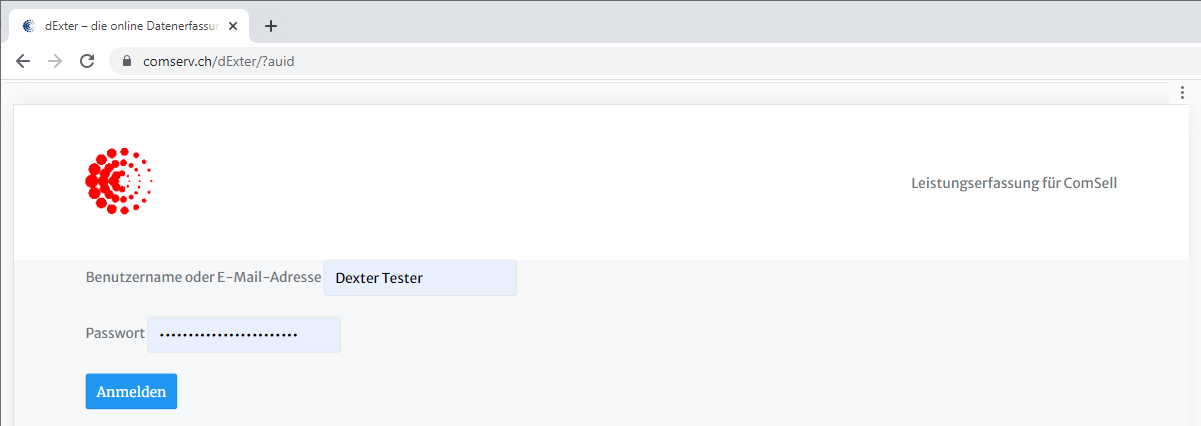
Erfassung (Internet):
Dem angemeldeten Benutzer wird untenstehende Maske angezeigt:
Auf dem PC oder Tablet:
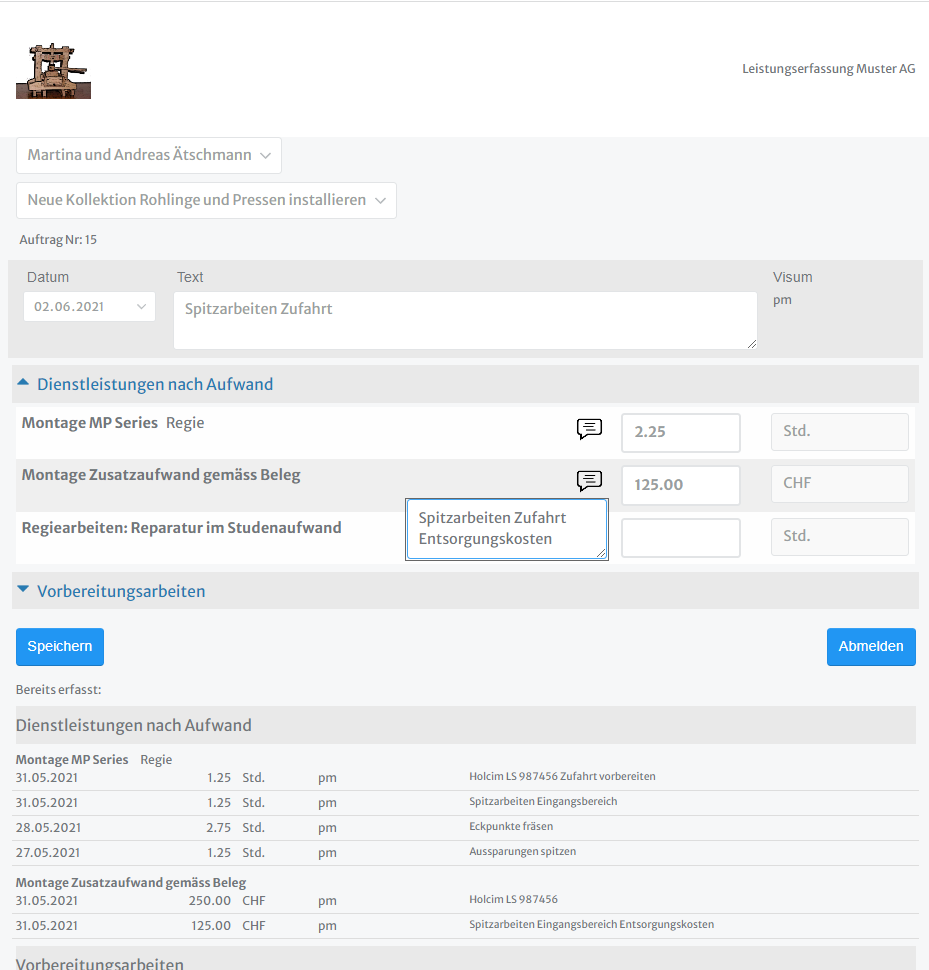
..oder, auf dem Smartphone:
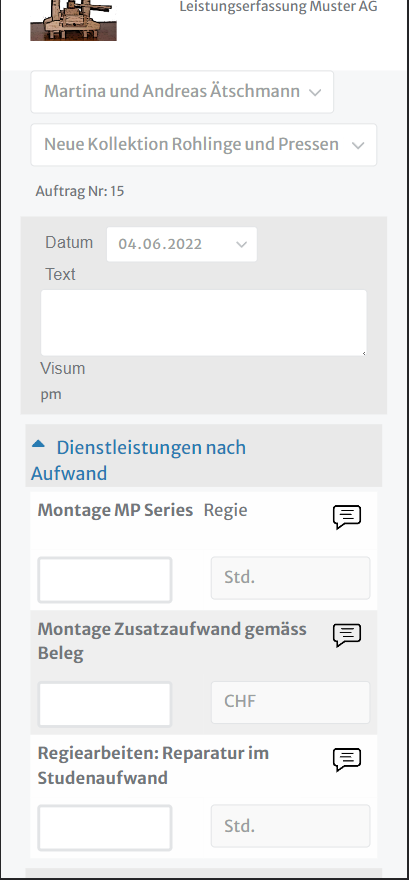
Beim Erfassen können Leistungen für mehrere Artikel gleichzeitig gespeichert werden, Datum, Visum und Text werden für alle Details übernommen. Mit der - Schaltfläche kann der Text für einzelne Artikel ergänzt oder geändert werden:
Beispiel: Textergänzung beim 2. Artikel:
..nach dem Speichern:
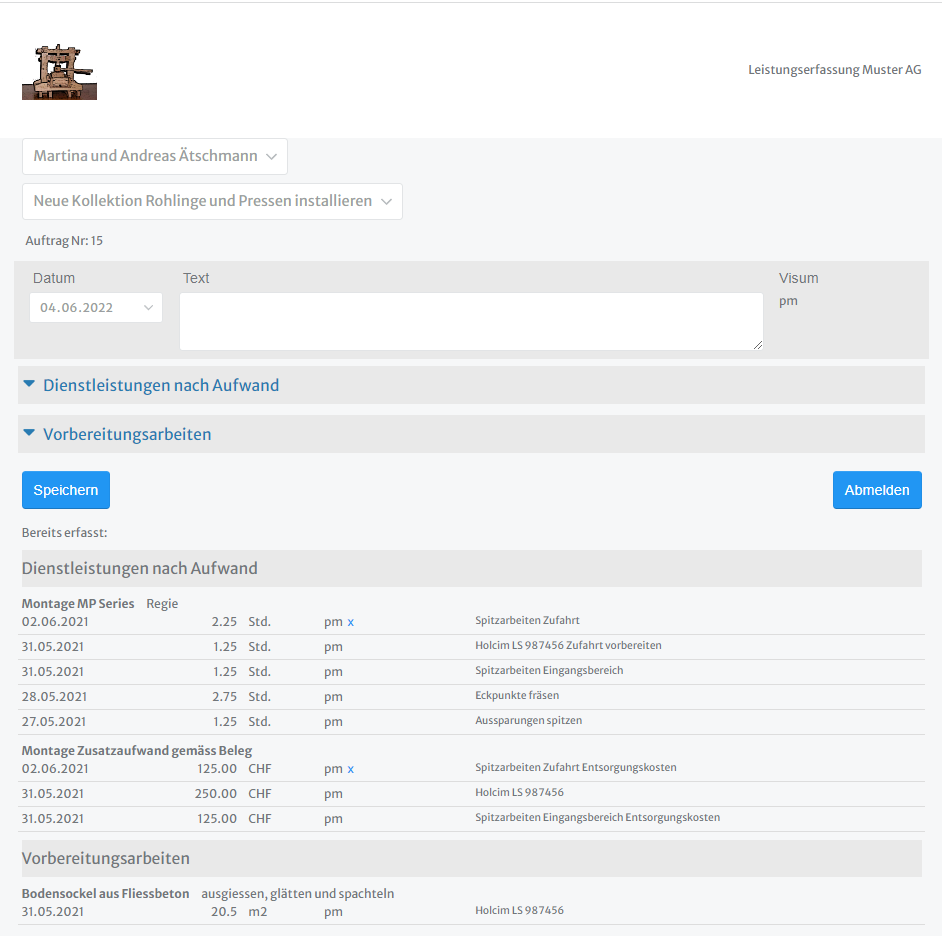
Neu erfasste Leistungen können (je nach Einstellung in Optionen, s. unten) unter 'Bereits erfasst:' mit Mausklick auf 'x' gelöscht werden. Sobald die erfassten Leistungen in ComSell eingelesen wurden, ist ein Löschen hier nicht mehr möglich.
Abholen / Anzeigen / Bearbeiten
Vor dem Verrechnen müssen die erfassten Leistungen aus dem Internet abgeholt werden. Damit nichts vergessen wird, werden Sie beim Verrechnen an eine allfällige nicht eingelesene oder nicht übernommene Leistungserfassung hingewiesen und gefragt, ob Sie das Abholen gleich ausführen möchten.
Im dExter-Menu:
![]()
Mit der 'Abholen'-Schaltfläche werden die erfassten Leistungsdetails in ComSell eingelesen, Sie werden gefragt, ob die Leistungserfassung abgeschlossen werden soll. Bei 'Ja' sind im Internet keine weiteren Erfassungen für diesen Auftrag mehr möglich. Die zum Auftrag erfassten Leistungen werden anschliessend angezeigt, analog Mausklick auf 'Anzeigen / Übernehmen':
![]()
Die zum Auftrag erfassten Leistungen werden angezeigt, nicht im Auftrag übernommene (neu eingelesene) Leistungen werden mit * markiert:
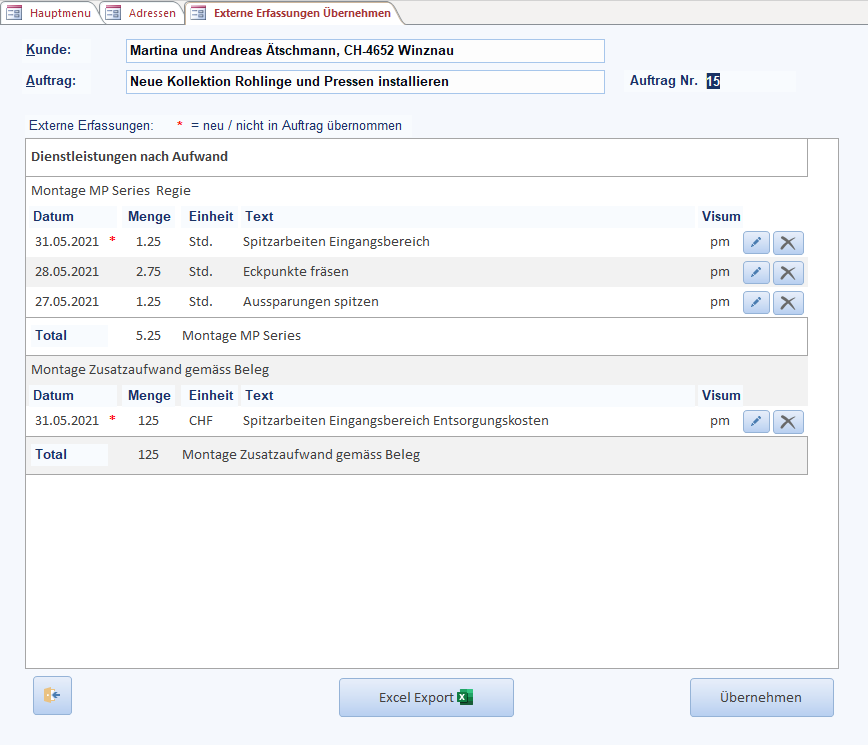
Excel Export
![]()
Mit der 'Excel Export'-Schaltfläche erstellen Sie ein Erfassungsprotokoll als Excel-Dokument, welches automatisch im Auftragsordner des Kunden gespeichert wird. Im Erfassungsprotokoll ist eine Darstellung aller Details sowie eine tabellarische Ansicht enthalten:
Details:
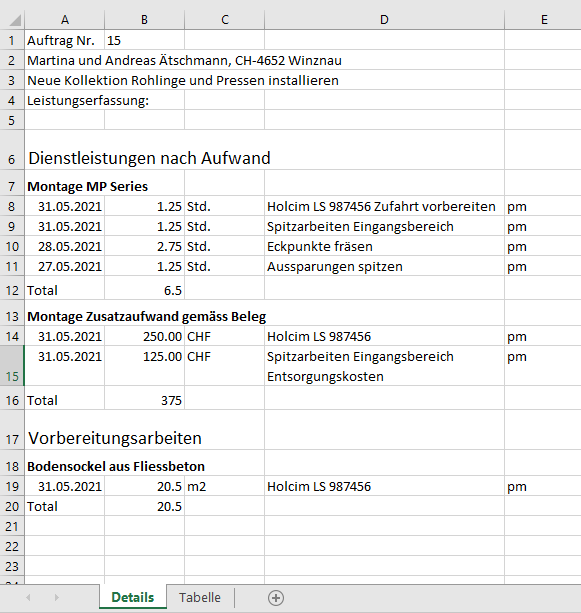
Tabellarisch:
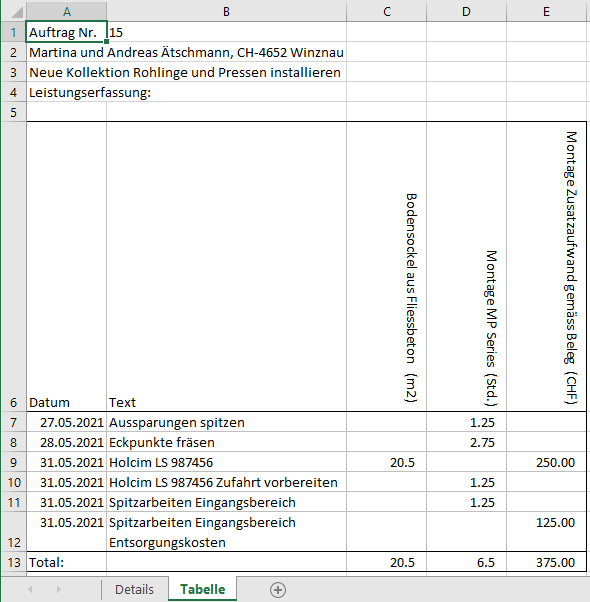
Falls erstellt, wird beim Mailen einer Rechnung für den Auftrag (aus Rechnungsübersicht) gefragt, ob zu Rechnung und Einzahlungsschein auch das Erfassungsprotokoll im Anhang mitgesendet werden soll.
Übernehmen
![]()
Mit der 'Übernehmen'-Schaltfläche werden die Leistungsdetails zu den einzelnen Artikeln totalisiert und im Auftrag übernommen.
Bei Leistungen mit Einheit 'CHF' oder 'EUR' wird die Menge als Betrag (VP) übernommen mit Anzahl 1, ansonsten als Anzahl. Artikel im Auftrag ohne Leistungserfassung werden von der Übernahme nicht berührt.
Sie werden gefragt, ob Sie die Leistungserfassung abschliessen möchten:
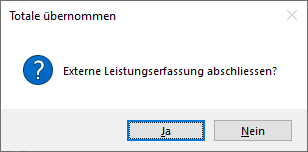
Bei 'Ja' sind keine Online-Erfassungen mehr möglich für diesen Auftrag. Um im Ausnahmefall die Online-Erfassung wieder zu aktivieren müssen Sie den Auftrag erneut bereitstellen.
Auftragsliste
Die Schaltfläche ![]() im dExter-Menu zeigt eine Liste aller aktuell im Internet bereitgestellten Aufträge. Es kann zwischen 'alle Aufträge' und 'nur aktuelle' umgeschaltet werden, um auch abgeschlossene Erfassungen anzuzeigen. Ein doppelklick auf die Auftragsnummer öffnet den entsprechenden Auftrag.
im dExter-Menu zeigt eine Liste aller aktuell im Internet bereitgestellten Aufträge. Es kann zwischen 'alle Aufträge' und 'nur aktuelle' umgeschaltet werden, um auch abgeschlossene Erfassungen anzuzeigen. Ein doppelklick auf die Auftragsnummer öffnet den entsprechenden Auftrag.
Optionen
Die Schaltfläche ![]() im dExter-Menu zeigt die möglichen Optionen:
im dExter-Menu zeigt die möglichen Optionen:
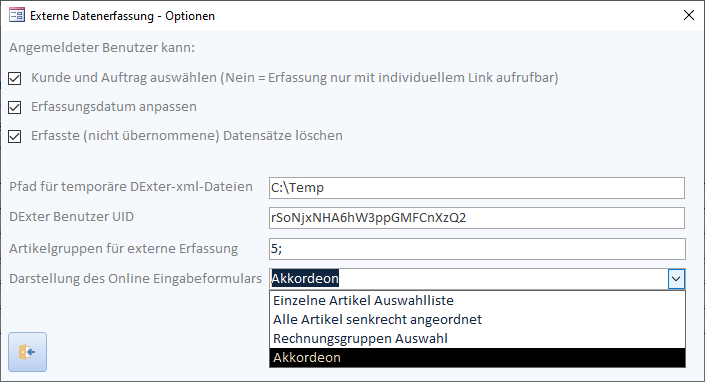
'Angemeldeter Benutzer kann':
- Wenn 'Kunde und Auftrag auswählen' deaktiviert ist, kann nur über den spezifischen Link auf den Auftrag zugegriffen werden. Sonst kann der Benutzer zwischen aktuell bereitgestellten Aufträgen wechseln.
- Wenn 'Erfassungsdatum anpassen' deaktiviert ist, sind keine Änderung am Erfassungsdatum möglich, es wird das aktuelle Tagesdatum eingesetzt.
- Wenn 'Erfasste (nicht übernommene) Datensätze löschen' deaktiviert ist, ist es nicht möglich erfasste Daten mit dem 'x' zu löschen (s. 'Erfassung').
Pfad für temporäre dExter-xml-Dateien: Sie müssen für die temporären Dateien einen Pfad angeben, welcher in einem Netzwerk auf allen Clients verfügbar ist. Aus Performance-Gründen empfiehlt sich die Verwendung eines Ordners auf dem lokalen Laufwerk.
Die dExter Benutzer UID wird beim Einrichten von dExter generiert und dient zur Identifikation ihrer Benutzerkonten.
Artikelgruppen für externe Erfassung: Hier können Sie einschränken, welche Artikel überhaupt in der online Leistungserfassung bereitgestellt werden. Trennen Sie mehrere Artikelgruppen-Nummern mit Semikolon (;). Ohne Angabe werden alle Artikel im Auftrag bereitgestellt.
Darstellung des Online Eingabeformulars: Sie können zwischen vier Darstellungen wählen:
- Einzelner Artikel: Der Benutzer muss Rechnungsgruppe und Artikel auswählen, bevor Leistungen dazu erfasst werden können.
- Alle Artikel: Es werden alle (bereitgestellten) Artikel des Auftrags angezeigt. Mehrere Leistungen können gleichzeitig mit demselben Text gespeichert werden.
- Rechnungsgruppen-Auswahl: Die Rechnungsgruppen im Auftrag werden als Auswahlliste dargestellt, bei Wahl einer Rechnungsgruppe werden die entsprechenden Artikel eingeblendet
- Akkordeon: Die Artikel in einer Rechnungsgruppe können wahlweise ein- oder ausgeblendet werden mit den
 Schaltflächen.
Schaltflächen.